编辑:系统城
2015-02-26 15:06:22
来源于:系统城
1. 扫描二维码随时看资讯
2. 请使用手机浏览器访问:
http://wap.xtcheng.cc/xtjc/1528.html
手机查看
熟悉Win7开始菜单的用户一定对菜单中的“搜索程序和文件”框不会陌生,通过这个搜索框,用户可以快速地找到自己想要的文件或文件夹位置,但是也有用户反映这个搜索功能无法使用,这是怎么回事呢?一起来看下。
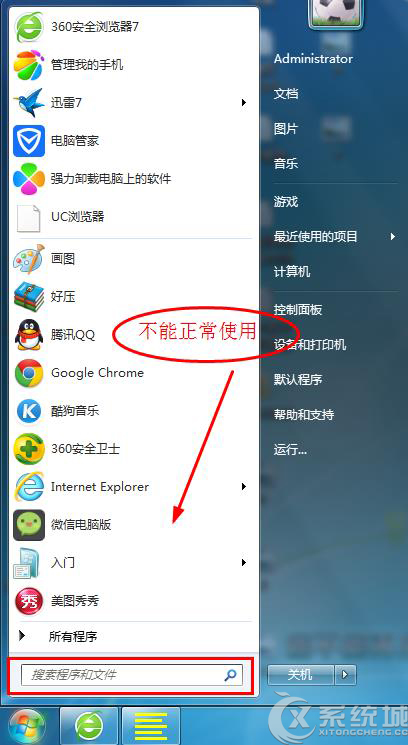
原因分析:
当进行完系统查杀与优化操作后或因安装某个程序而破坏系统文件,可能会引发Win7搜索功能失效。其具体表现为:在执行"搜索"功能后,系统弹出错误对话框,提示"无法找到运行搜索助理需要的一个文件。您可能需要运行安装。"而后,"搜索助手"工具栏将显示一片空白。
解决方法:
1、打开文件夹“C:\Windows\inf”,找到“srchasst.inf”文件,用鼠标单击右键,在弹出菜单中选择“安装”(可能会提示插入系统安装盘);
2、运行注册表,定位于“HKEY_CURRENT_USER\Software\Microsoft\Windows\CurrentVersion\Explorer\CabinetState”,新建字符串“UseSearchAsst”,设置其值为“NO”。
3、打开运行中输入CMD,按确定,输入如下:regsvr32jscript.dll(回车)regsvr32vbscript.dll(回车)regsvr32mshtml.dll(回车)regsvr32/ishdocvw.dll(回车)修正后重启计算机。
4、打开“记事本”,输入下面的内容,然后将内容另存为一个.BAT文件,运行即可。
cd /d" %SystemRoot%\System32"
regsvr32 /u /s msxml3.dll
regsvr32 /s msxml3.dll
exit
以上就是Win7开始菜单中搜索程序和文件功能无法使用的详细原因分析及解决方法,如果这个方法还没起什么效果的话,建议重新创建一个用户,用新账户登录也是可行的。

微软推出的Windows系统基本是要收费的,用户需要通过激活才能正常使用。Win8系统下,有用户查看了计算机属性,提示你的windows许可证即将过期,你需要从电脑设置中激活windows。

我们可以手动操作让软件可以开机自启动,只要找到启动项文件夹将快捷方式复制进去便可以了。阅读下文了解Win10系统设置某软件为开机启动的方法。

酷狗音乐音乐拥有海量的音乐资源,受到了很多网友的喜欢。当然,一些朋友在使用酷狗音乐的时候,也是会碰到各种各样的问题。当碰到解决不了问题的时候,我们可以联系酷狗音乐

Win10怎么合并磁盘分区?在首次安装系统时我们需要对硬盘进行分区,但是在系统正常使用时也是可以对硬盘进行合并等操作的,下面就教大家Win10怎么合并磁盘分区。